连接 mBot
优质
小牛编辑
156浏览
2023-12-01
可以通过 USB 线、蓝牙 4.0 或 2.4G 模块将 mBot 连接到慧编程。
方法一:通过 USB 线
1. 使用包装提供的 USB 数据线将 mBot 连接到电脑的 USB 口。
2. 将 mBot 开机。

3. 在“设备”下,点击“+”,在弹出的设备库窗口选择“mBot”并点击“确定”。
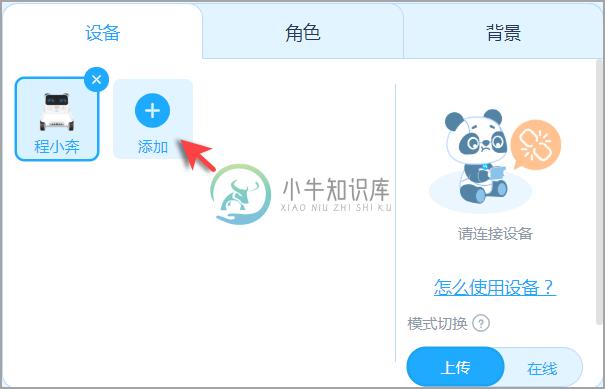 →
→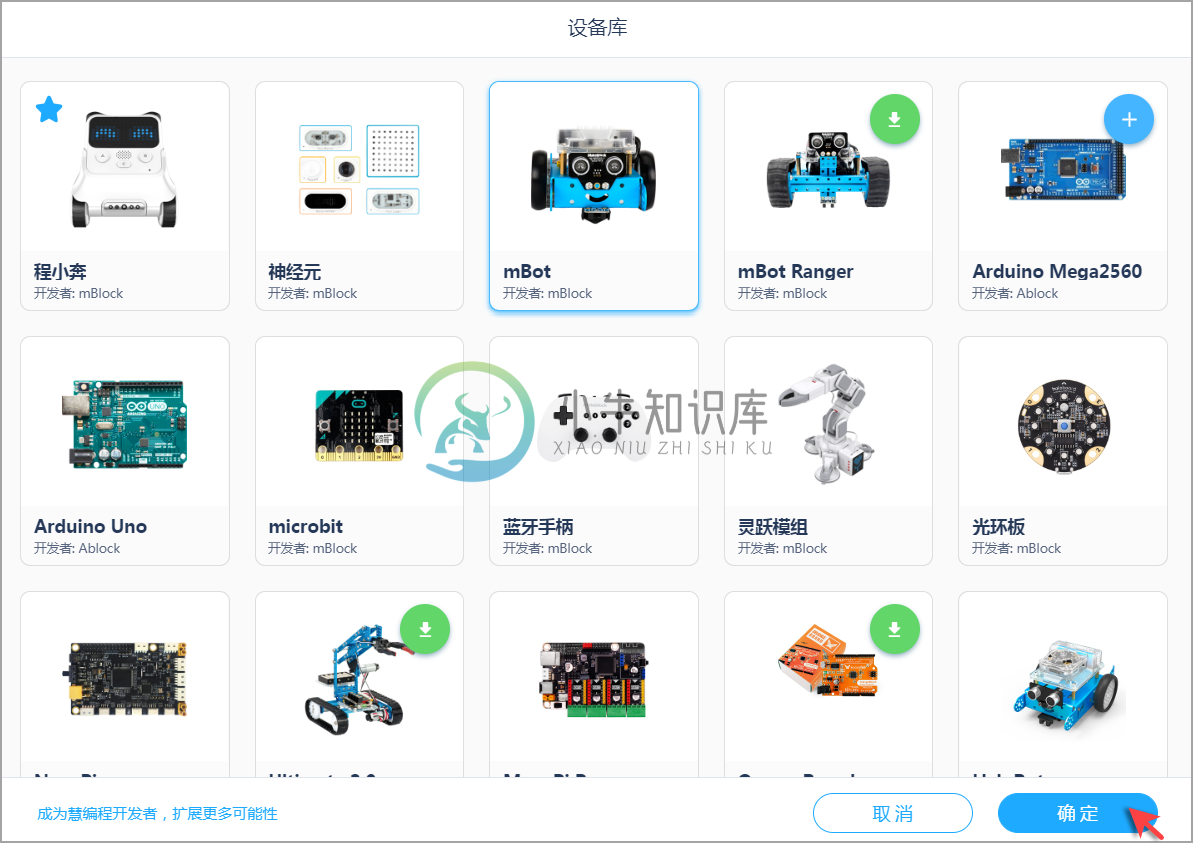
4. 点击“连接”。在弹出的连接设备窗口,选择“USB”,并点击“连接”。
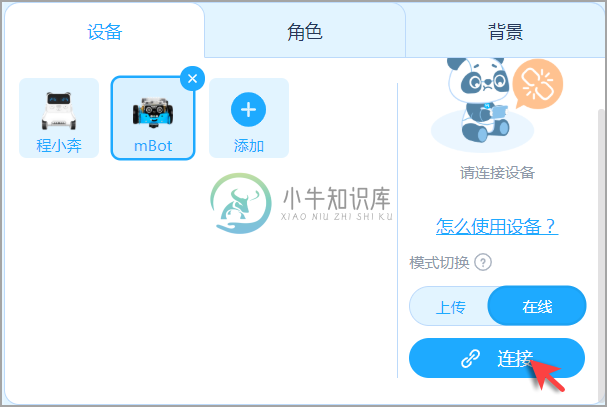 →
→ 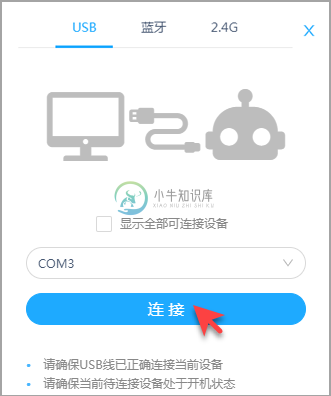
方法二:通过蓝牙4.0
通过蓝牙 4.0 可以将 mBot 连接到电脑。系统要求如下:
- Windows:内置蓝牙协议需为蓝牙 4.0;若为其它版本的蓝牙协议,建议购买蓝牙4.0适配器(详细指导请见蓝牙 4.0指南)
- Mac OS:支持大部分型号
1. 将 mBot 开机。

2. 启用电脑蓝牙。
- Windows: 在任务栏,依次选择操作中心 > 蓝牙
- Mac OS: 依次选择苹果菜单 > 系统偏好设置,然后点按蓝牙
3. 在“设备”下,点击“+”,在弹出的设备库窗口选择“mBot”并点击“确定”。
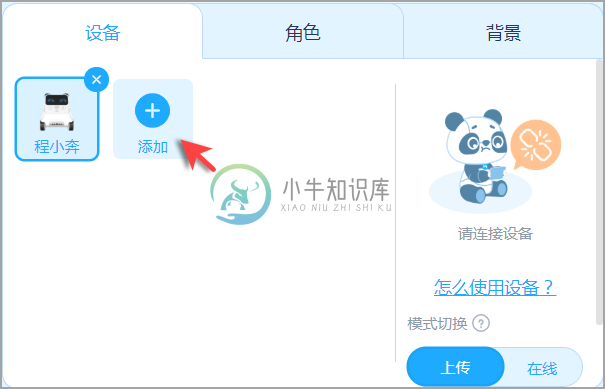 →
→ 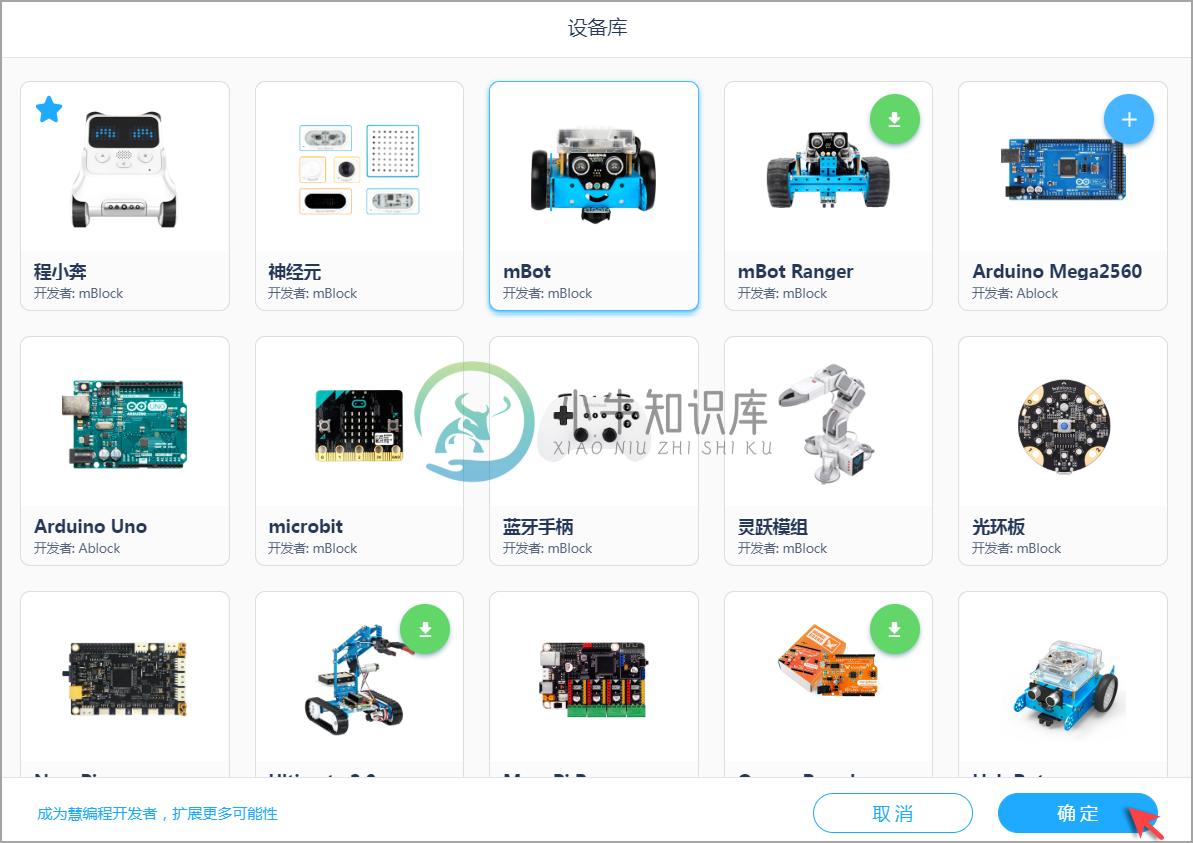
4. 点击“连接”。在弹出的连接设备窗口,选择“蓝牙4.0”,并点击“连接”。
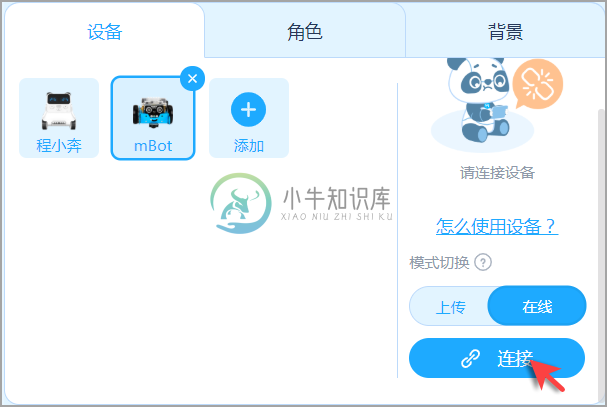 →
→ 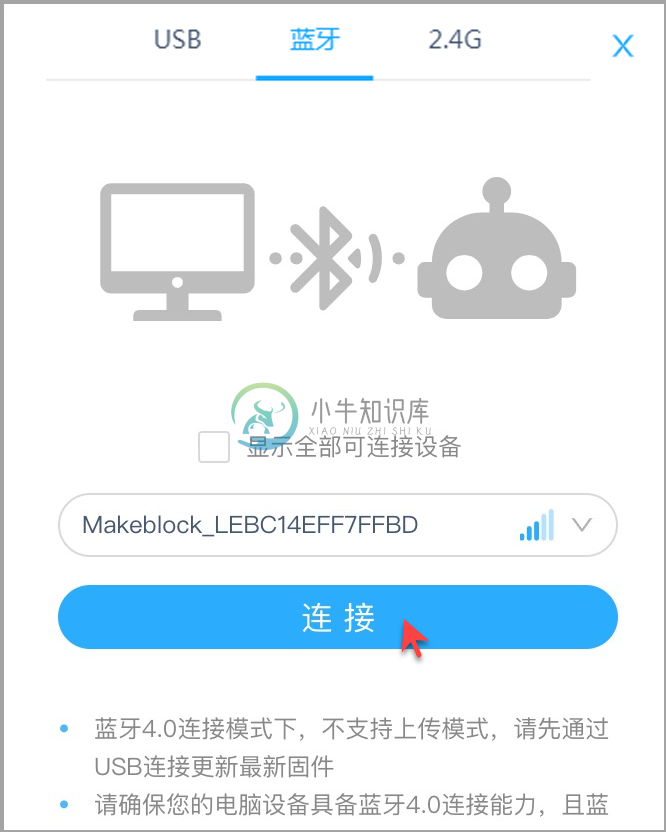
方法三:通过 2.4G 模块
通过 2.4G 模块可以将 mBot 连接到电脑。 电脑系统建议如下:
- Windows:Windows 7 或以上版本
- Mac OS:macOS Sierra 10.12 或以上版本
连接时需要使用 2.4G 模块及 2.4G 适配器:

即插即用,无需驱动或配对。
1. 将两个部件分别插入 mBot 的 mCore 主板和电脑 USB 接口。
2. 将 mBot 开机。

3. 在“设备”下,点击“+”,在弹出的设备库窗口选择“mBot”并点击“确定”。
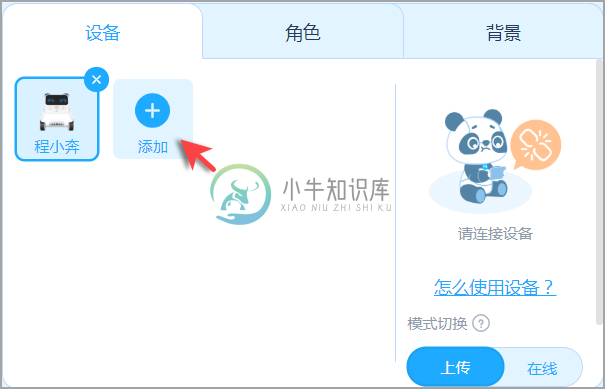 →
→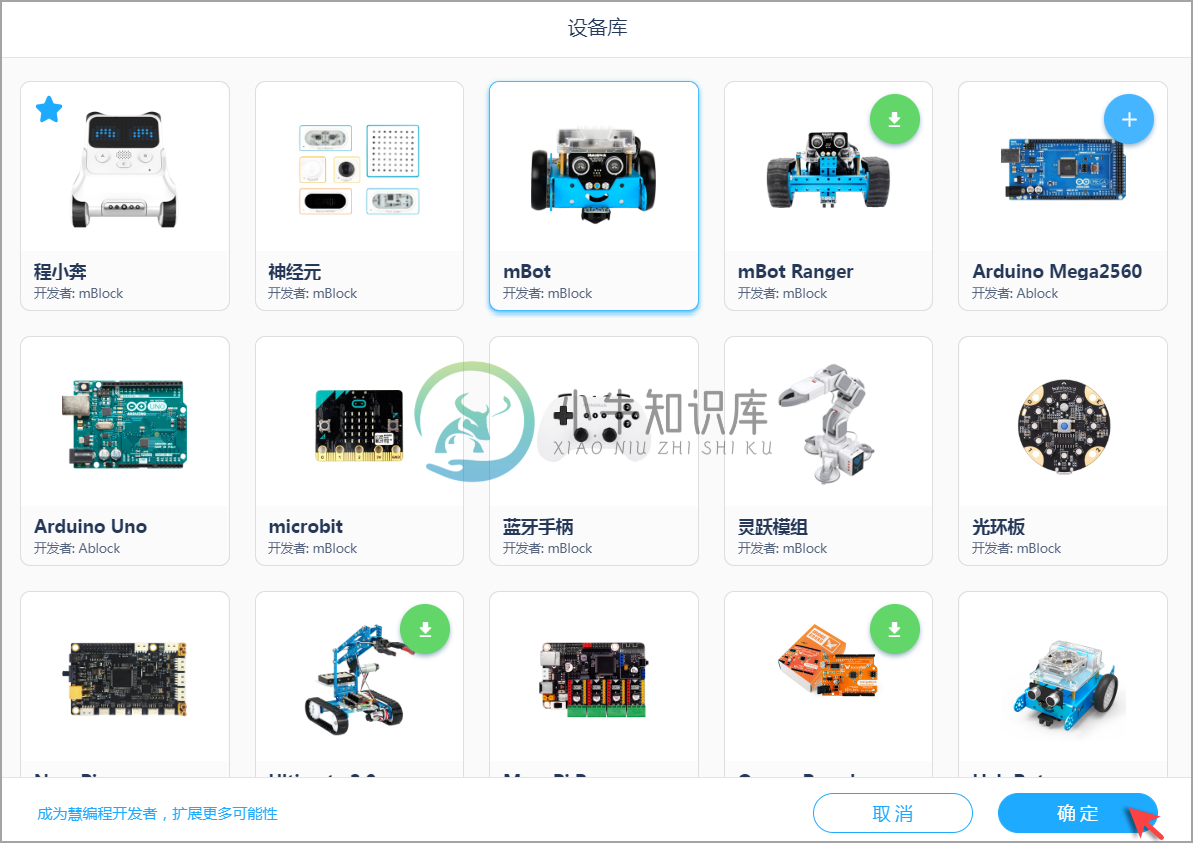
4. 点击“连接”。在弹出的连接设备窗口,选择“2.4G”,并点击“连接”。
 →
→ 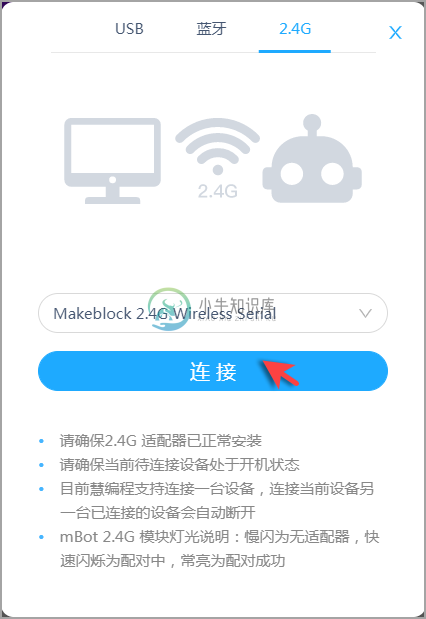
连接成功后,慧编程将显示 2.4G 连接信息。
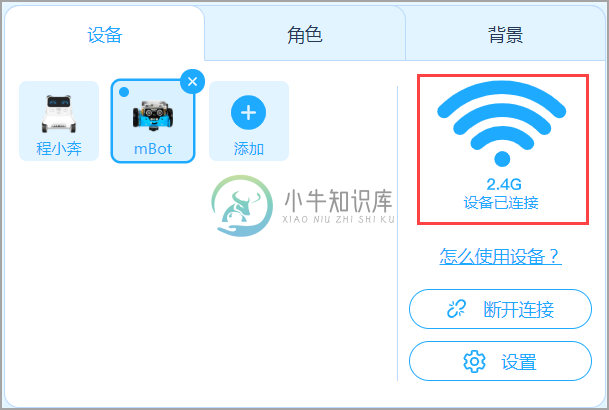
mBot 无法通过 2.4G 连接方式更新固件。
如果在使用慧编程对 mBot 进行编程的过程中,慧编程提示“更新固件”,则需先退出 2.4G 连接,使用 USB 方式连接 mBot 进行固件更新,固件更新成功后再使用 2.4G 方式连接。

